Все способы:
Вариант 1: Расширение пропускает рекламу
Даже если расширение Adguard установлено и включено, случается так, что оно некорректно выполняет свои функции, а именно пропускает рекламные баннеры и другие нежелательные элементы на веб-странице. Чаще всего причина кроется в настройках Адгуарда, и исправить это можно самостоятельно.
Способ 1: Включение фильтрации на сайте из белого списка
Если обнаружилось, что Adguard в Яндекс Браузере не выполняет свои функции лишь на определенных сайтах, стоит проверить белый список. Вероятно, данные ресурсы случайно либо намеренно добавлены в него ранее. В итоге получается, что расширение попросту игнорирует общие правила фильтрации и позволяет отображаться рекламным баннерам и другим элементам, которые без наличия сайта в списке исключений заблокировало бы.
Как правило, значок расширения на том сайте, где отключена защита, становится серого цвета, и это означает, что для конкретного веб-ресурса правила не действуют. Нажмите на кнопку Adguard и просто с помощью переключателя активируйте работу дополнения.
Проделать это можно как с сайтами по отдельности, вручную включая защиту там, где она выключена, так и очистив или отредактировав белый список Adguard. Разберем второй вариант:
- Откройте окно расширения и щелкните по значку в виде шестерни для перехода к настройкам.
- На панели слева переключитесь на вкладку «Белый список», после чего в центральной части окна можно увидеть список адресов сайтов, для которых есть исключения в плане блокировки рекламы. Можно выборочно очистить некоторые пункты, выделив содержимое и нажав на клавишу «Delete». После удаления нажмите на кнопку «Сохранить», чтобы применить новые настройки.
- Также можете приостановить всего белого списка, используя для этого тумблер вверху.
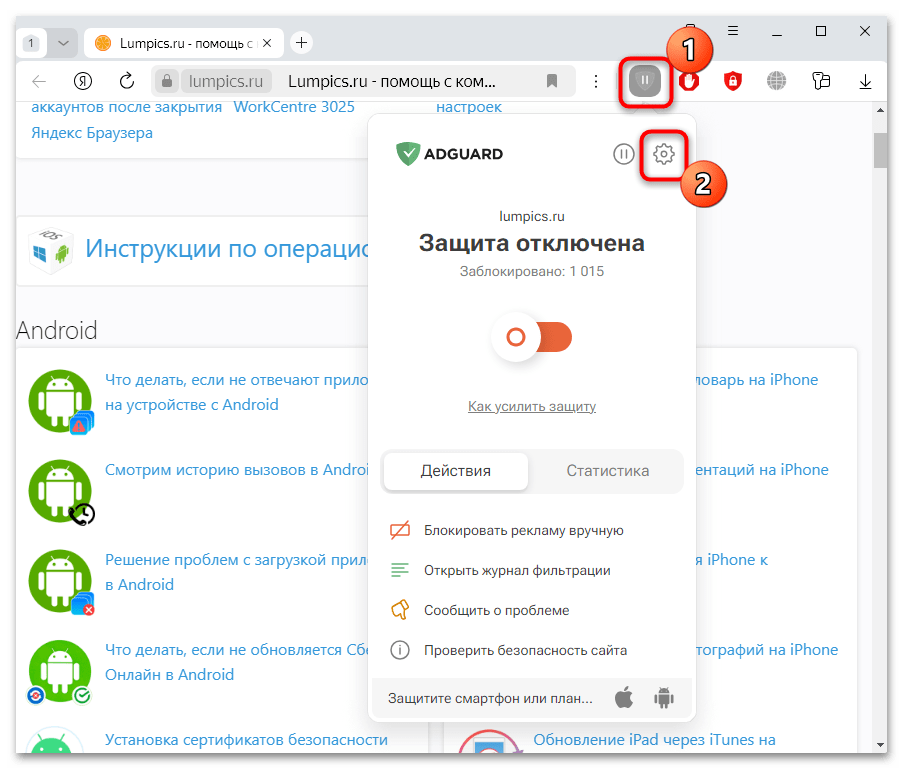
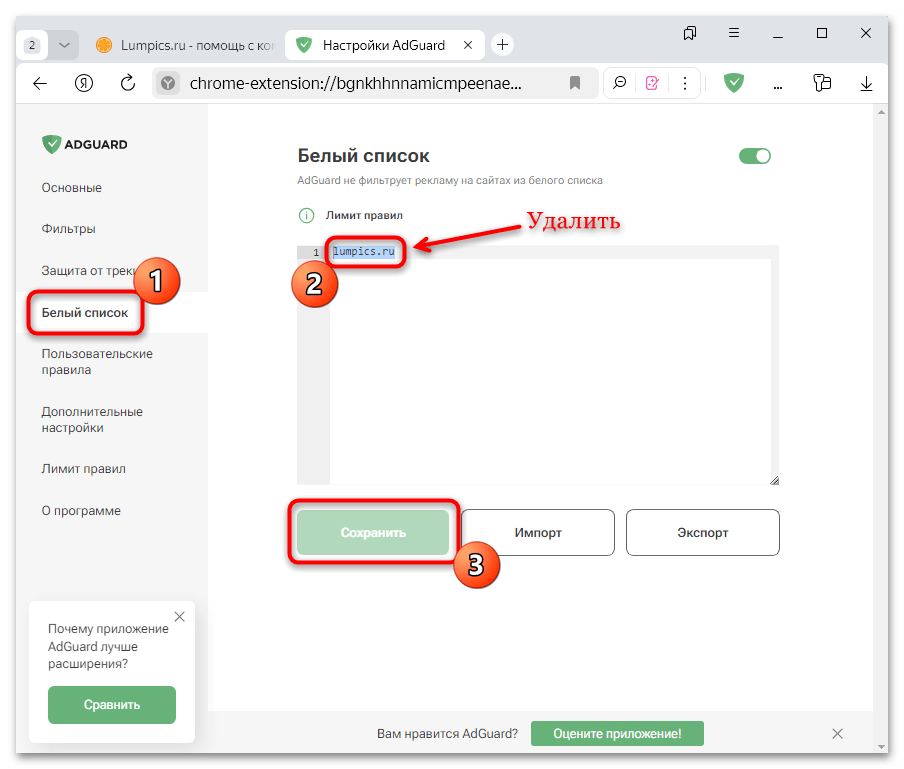
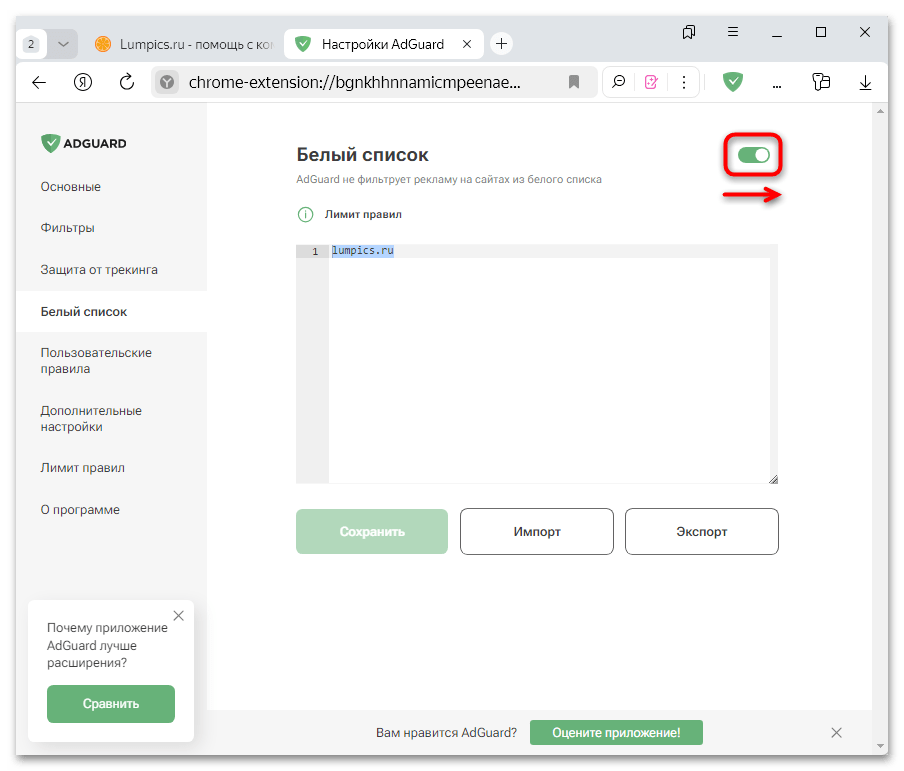
Временно остановлена может оказаться и защита в целом. Тогда в окне расширения, которое появляется после нажатия на кнопку, будет отображаться соответствующее уведомление. Кликните по кнопке «Возобновить» для запуска его работы.
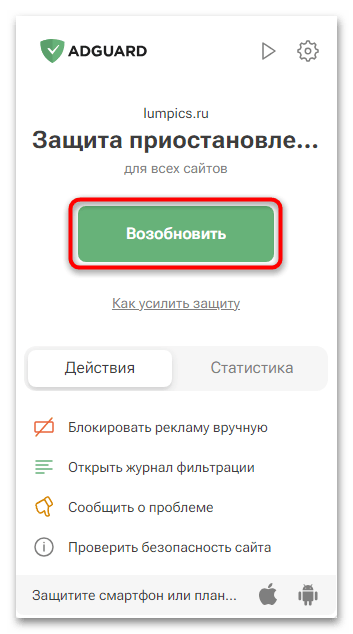
Способ 2: Ручное удаление рекламы
Когда расширение пропускает рекламные баннеры или текстовую рекламу на одном или сразу нескольких сайтах, можете вручную заблокировать такой элемент. Adguard запомнит его адрес и в последующем продолжит самостоятельно скрывать нежелательный контент. Вероятно, он просто не видит такую рекламу из-за сбоя в работе или неактуальных баз данных.
Функции дополнения позволяют вручную выбирать объекты на сайте, которые вы не хотите видеть при просмотре веб-страниц.
- Разверните окно Adguard и выберите строку «Блокировать рекламу вручную».
- На открытой веб-странице появится рамка зеленого цвета – та область будет убрана из кода страницы. Найдите рекламный баннер или другой элемент, убедитесь, что он обведен в рамку, и щелкните левой кнопкой мыши по нему.
- Выше появится окно с настройкой блокировки элемента. Вы можете изменить область блока с помощью ползунка либо воспользоваться расширенными настройками — например, применять это правило для всех сайтов, блокировать по ссылке или похожие объекты.
- Нажмите на кнопку «Заблокировать», чтобы прекратить отображение нежелательного контента. Также можно предварительно посмотреть, как это будет выглядеть.
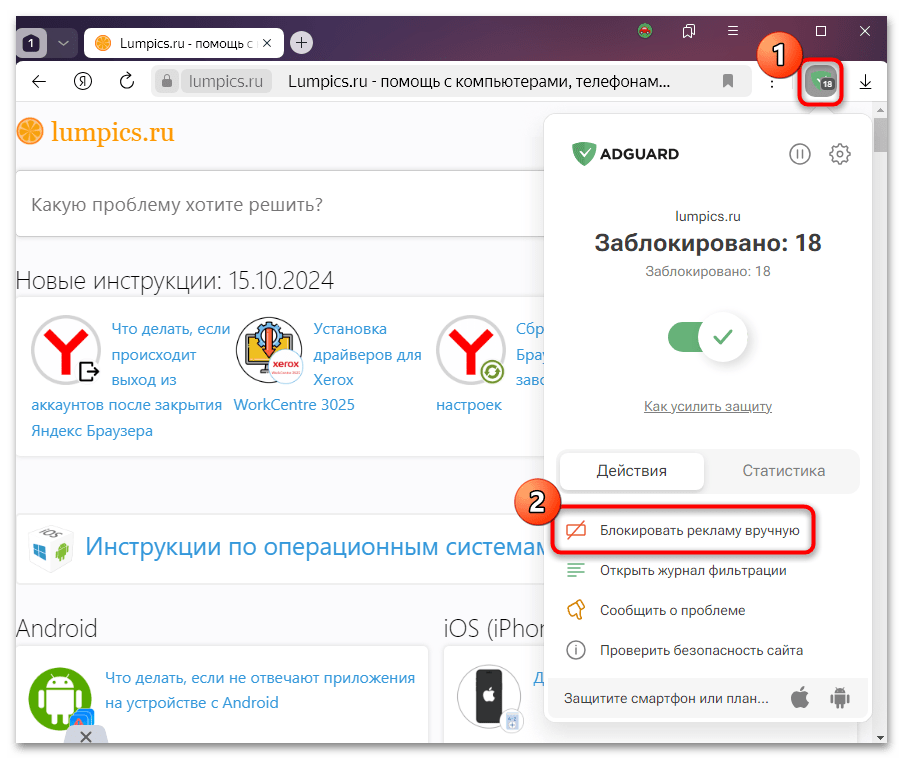
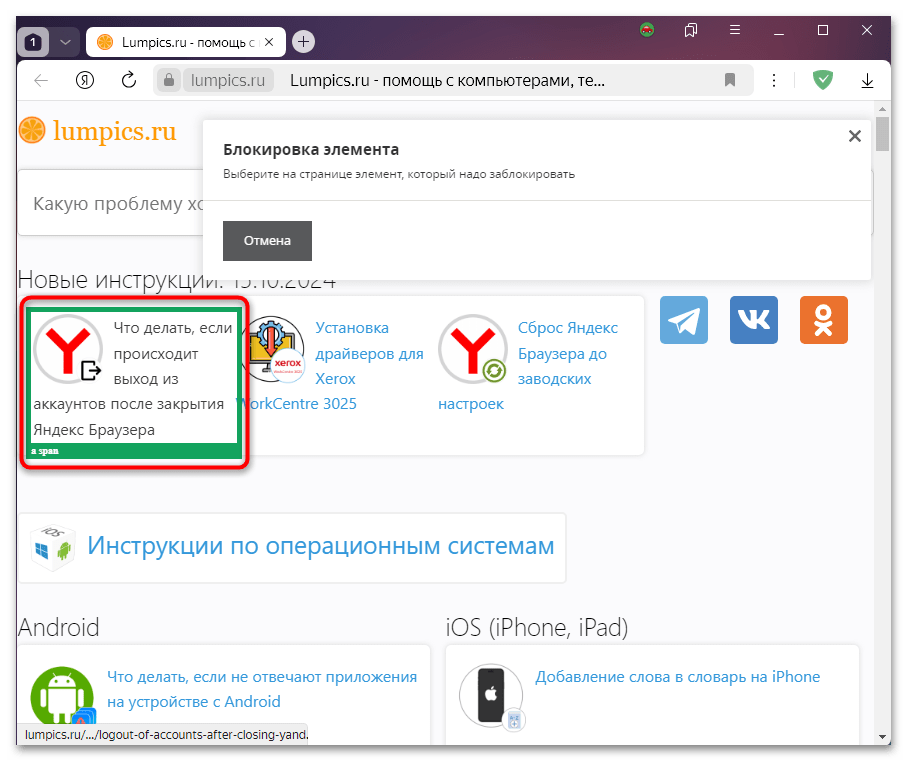
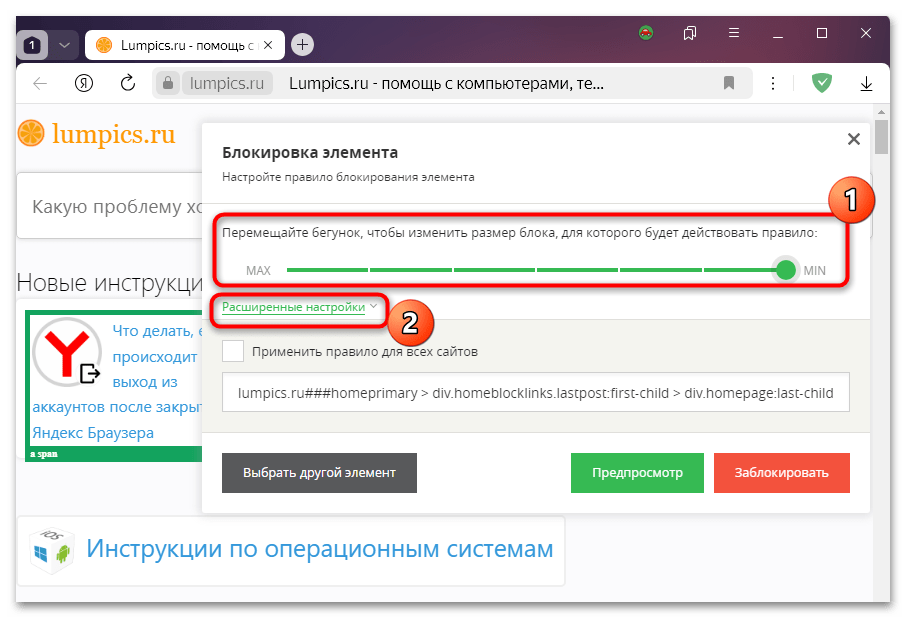
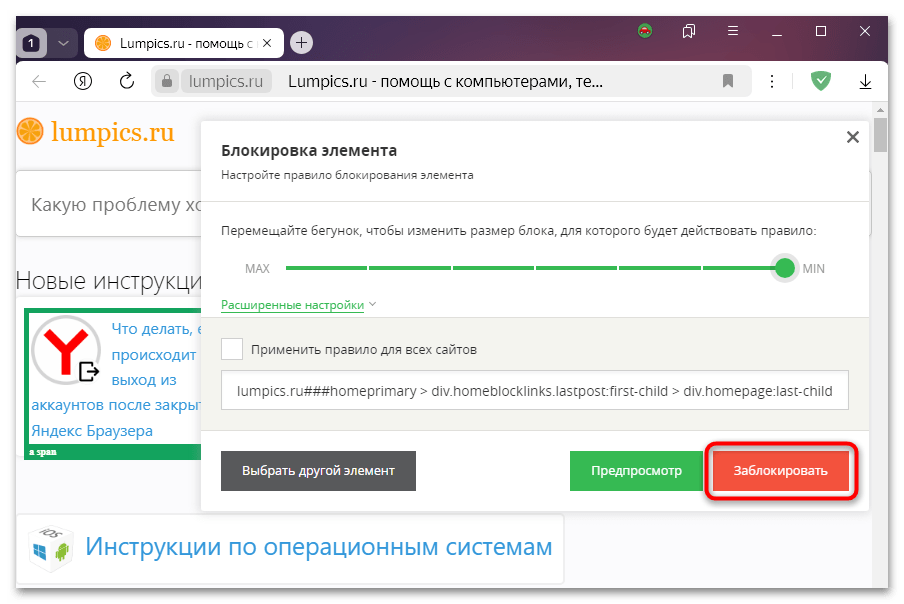
Так получится решить проблему, когда Adguard не работает в Яндекс Браузере только на определенных сайтах.
Способ 3: Подключение правил фильтрации
С некоторыми популярными ресурсами у Adguard возникают проблемы, и разработчики знают об этом, поэтому существуют отдельные фильтры, позволяющие корректно обработать код веб-страницы.
Настроить и включить правила фильтрации можно с помощью встроенных возможностей:
- Через главное окно расширения перейдите в раздел с настройками, затем переключитесь на вкладку «Фильтры». В центральной части окна отобразится список фильтров, где по умолчанию активны только несколько из них, в частности: блокировка рекламы, некоторые языковые фильтры и фильтр полезной рекламы.
- С помощью тумблеров попробуйте поэкспериментировать с фильтрами, поочередно включая или выключая их, а затем проверяя работу расширения. Например, можно активировать правила для определенного региона (раздел «Языковые») или специальной задачи.
Как правило, проблемы с работой расширения на некоторых ресурсах решают фильтры «Раздражители» и «Виджеты социальных сетей».
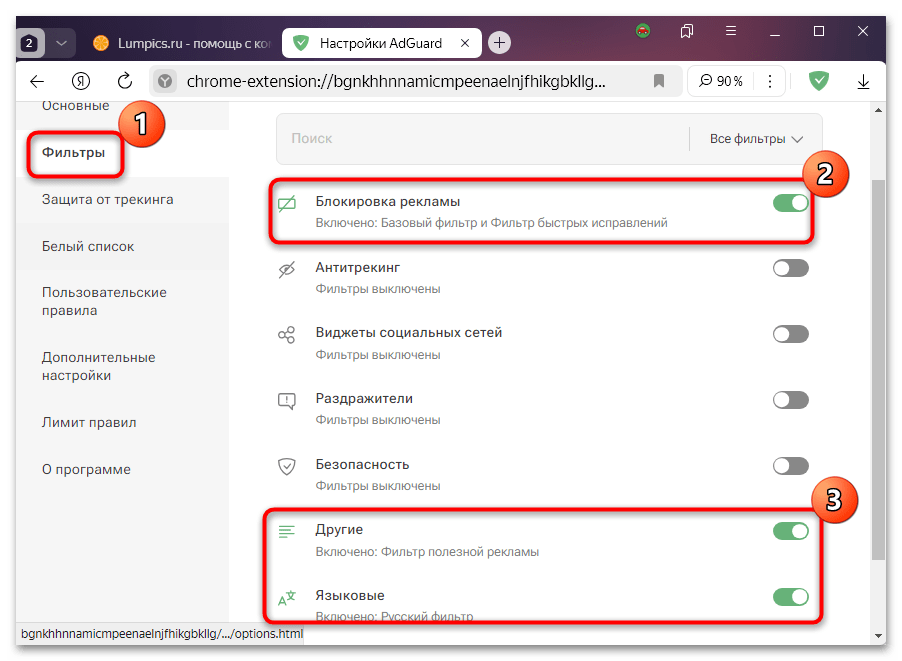
Вариант 2: Adguard не запускается
В том случае, если расширение вовсе отказывается работать и его действие не распространяется ни на один сайт, волне вероятно, что произошел сбой в работе самого Adguard, требующий не настройки, а более кардинального решения, например переустановки или других манипуляций, о чем мы поговорим ниже.
Способ 1: Отключение аналогичных расширений
В сочетании с некоторыми другими аналогичными продуктами для обеспечения безопасности Яндекс Браузера и блокировки рекламы Adguard иногда может работать нестабильно. Тогда лучше приостановить функционирование других подобных дополнений или удалить их, чтобы устранить возможные конфликты.
- Перейдите в главное меню Яндекс Браузера, кликнув по значку в виде трех полосок на верхней панели, затем выберите пункт «Расширения».
- Отобразится список установленных дополнений, где следует проверить наличие аналогичных элементов (под названием есть краткое описание расширения, позволяющее понять, для чего оно предназначено). Приостановите их работу с помощью тумблера.
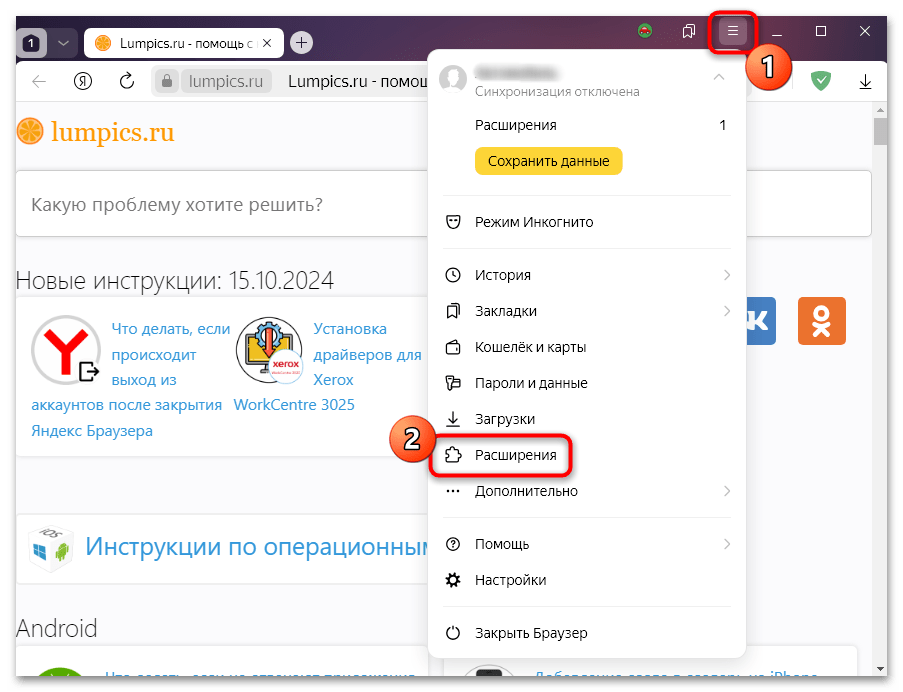
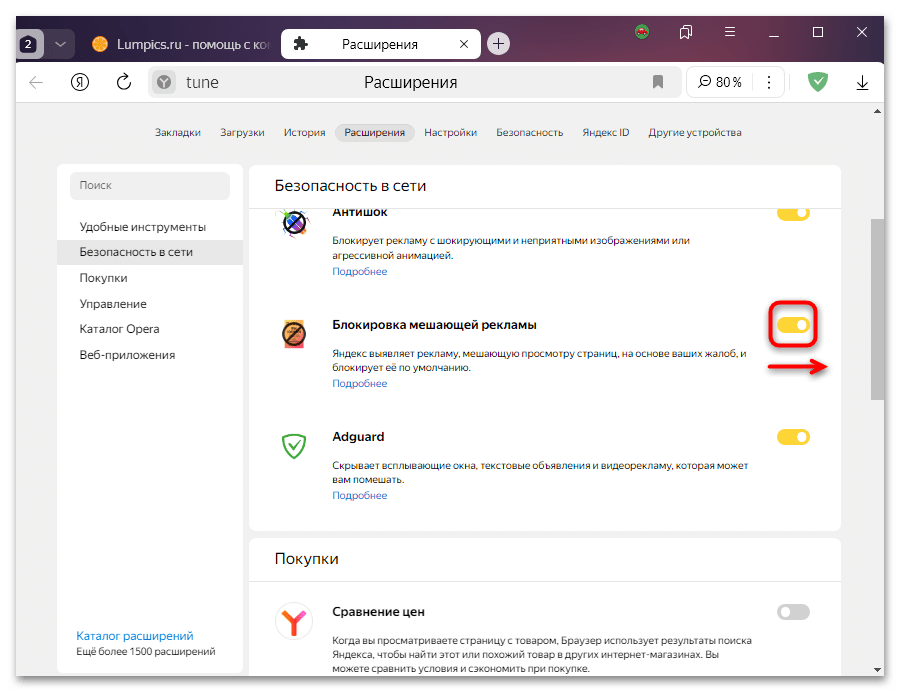
Если расширение вам вообще не нужно, удалите его. Наведите курсор на строку с ним, и справа появится соответствующая кнопка. Кликните по ней и подтвердите действие во всплывающем окне.
Способ 2: Обновление расширения
Разработчик регулярно обновляет Adguard, и в новых версиях иногда есть исправления ошибок разного рода, актуальные базы данных и усовершенствованные функции. Обычно обновление происходит вручную, но иногда требуется удостовериться в этом. Проверьте наличие новой версии Адгуарда, чтобы исправить проблемы в его работе:
- Предварительно можно убедиться, что оповещение о выходе нового обновления включено. Это позволит вовремя устанавливать новые версии и просматривать изменения. Для этого перейдите в раздел с настройками через основное окно Adguard, затем переключитесь на вкладку «Дополнительные настройки». Проверьте, что пункт «Уведомлять об обновлениях расширения» активен.
- Также на вкладке «О программе» есть некоторая информация о расширении, в том числе его текущая версия. Нажмите на ссылку «Официальный сайт», чтобы перейти на сайт разработчика и убедиться, что используется актуальная версия.
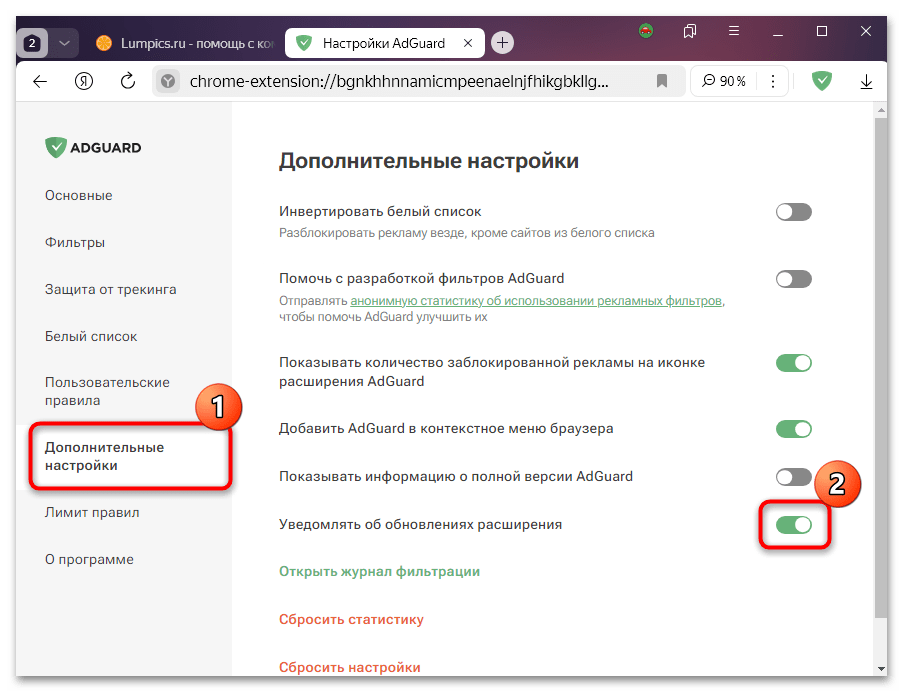
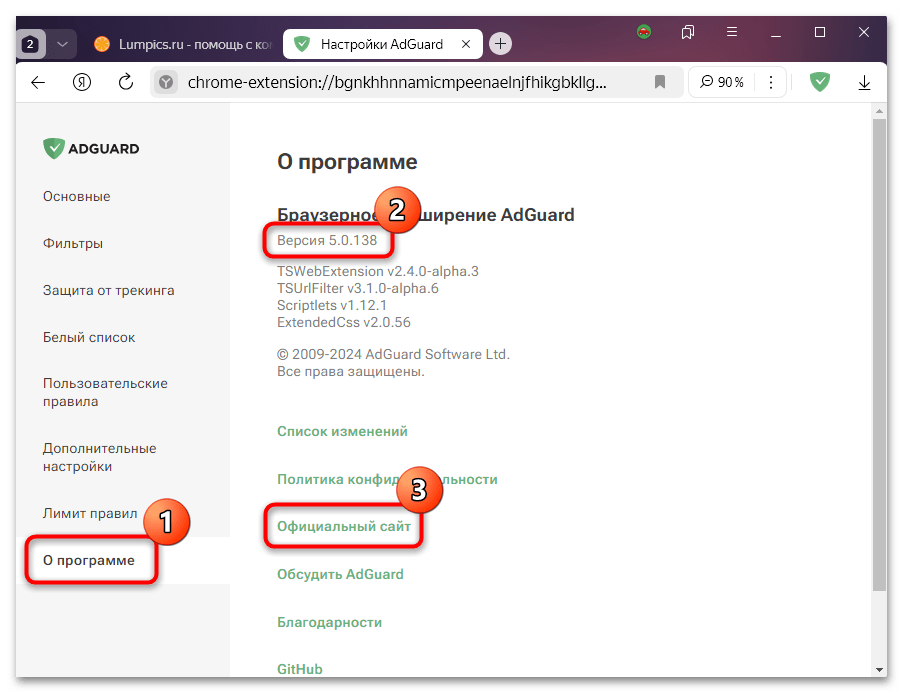
Способ 3: Сброс настроек расширения
Возможно, Adguard в Яндекс Браузере работает неправильно из-за внесенных ранее изменений в настройки. В качестве кардинального решения может понадобиться прибегнуть к сбросу настроек до первоначального состояния.
- В разделе с настройками расширения на вкладке «Дополнительные настройки» кликните по ссылке «Сбросить настройки».
- Подтвердите действие в появившемся окне.
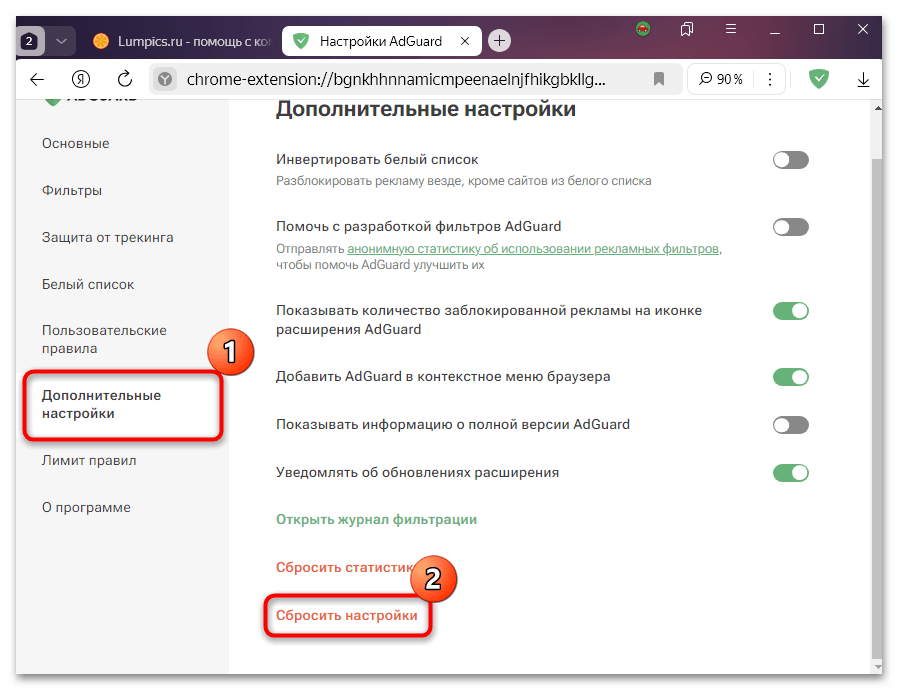
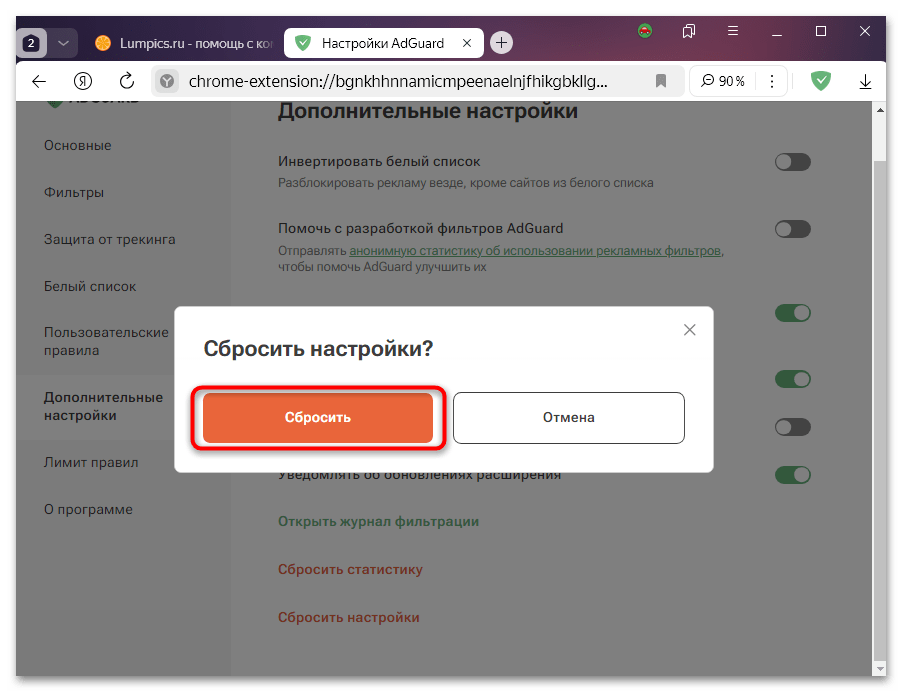
Способ 4: Переустановка дополнения
Если ничего не помогло, переустановите расширение, предварительно полностью удалив его из Яндекс Браузера.
- Для начала кликните правой кнопкой мыши по кнопке Adguard на панели вверху и из контекстного меню выберите пункт «Удалить из Яндекс Браузера».
- Подтвердите действие во всплывающем окне.
- Поскольку расширение изначально предустановлено в Яндекс Браузере, инсталлировать его снова не составит труда. Перейдите в раздел с расширениями через главное меню браузера, затем на вкладке «Безопасность в сети» щелкните по ссылке «Установить», расположенной справа от «Adguard».
- Вы попадете на страницу расширения в интернет-магазине chrome, где нужно нажать на кнопку «Установить».
- Во всплывающем окне кликните по «Установить расширение» для подтверждения.
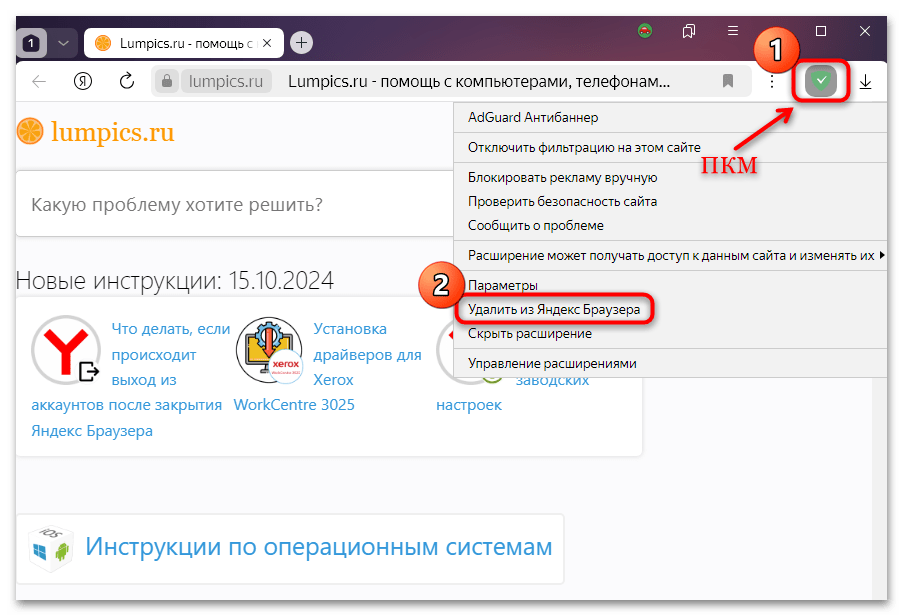

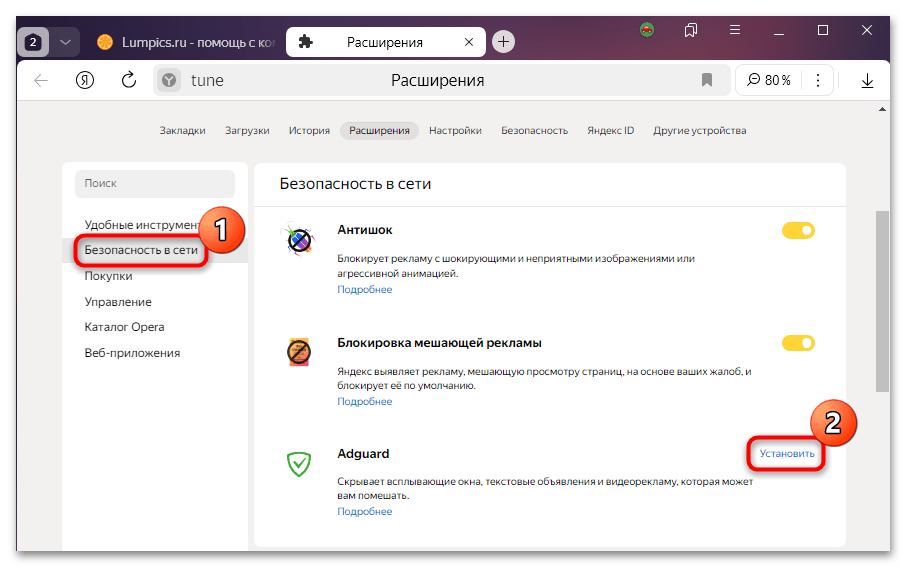
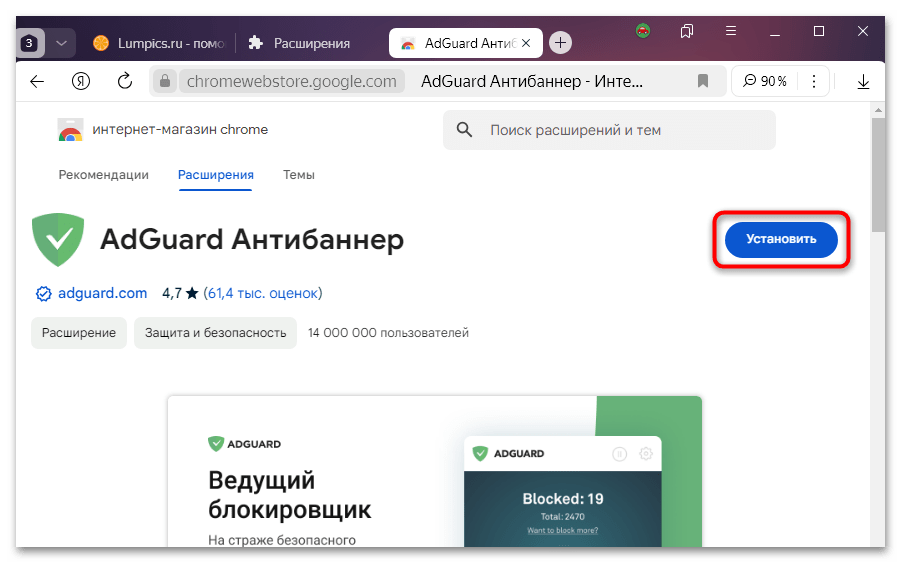
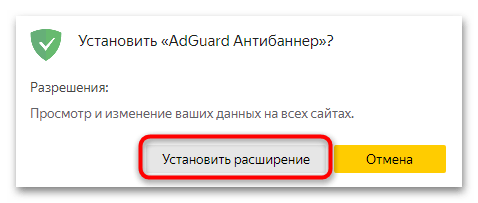
Если по каким-то причинам иконки Adguard в разделе расширений Яндекс Браузера нет, перейдите по ссылке ниже, чтобы напрямую попасть в магазин chrome и уже оттуда произвести установку.
Дополнительные рекомендации
Иногда причина сбоя в работе расширения кроется на стороне разработчика, поэтому исправить его самостоятельно вряд ли получится. Выяснить более подробную информацию и узнать о возможном решении можно на официальном сайте. Кроме того, так как Adguard активно поддерживается, пользователи могут отправлять информацию об ошибках для того, чтобы разработчики исправили их в последующих обновлениях.
Сообщить разработчику об ошибке можно через раздел с настройками расширения. Перейдите к нему и на вкладке «Основные» нажмите по ссылке «Сообщить об ошибке», после чего потребуется авторизоваться на сайте GitHub и описать проблему.
Прямое обращение к технической поддержке осуществляется через сайт Adguard:
- Через окно с параметрами перейдите на вкладку «О программе» и кликните по ссылке «Официальный сайт».
Открыть сайт разработчика можно и по ссылке ниже.
- Щелкните по трем полоскам слева и выберите строку «Поддержка».
- Отобразится список возможностей, которые предлагаются пользователю. Можете выбрать один из вариантов для ознакомления с самыми популярными вопросами и ответами или технической информацией. Нажмите на строку «Написать в поддержку» для обращения к разработчику.
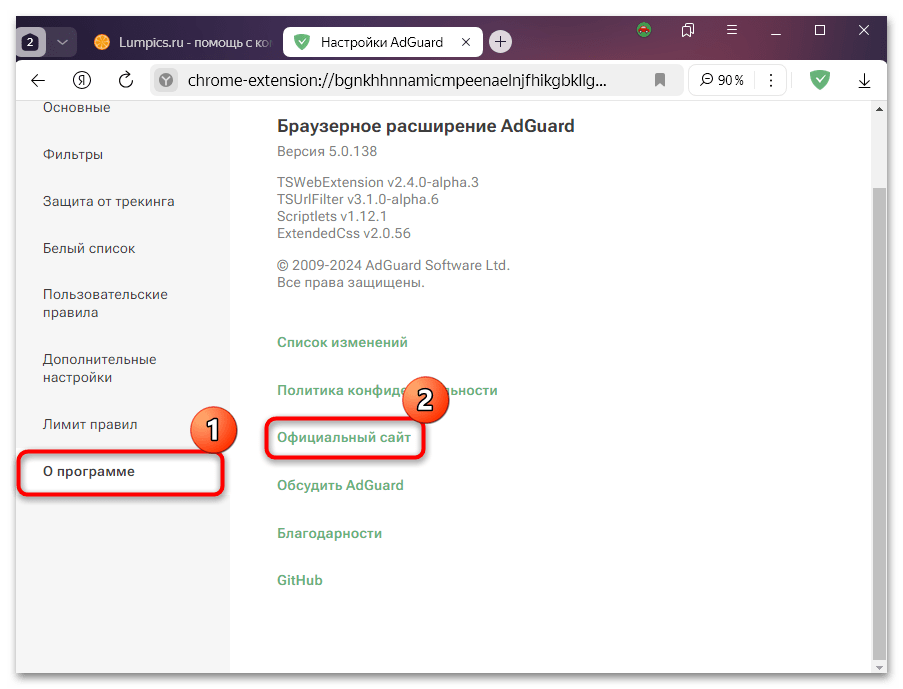
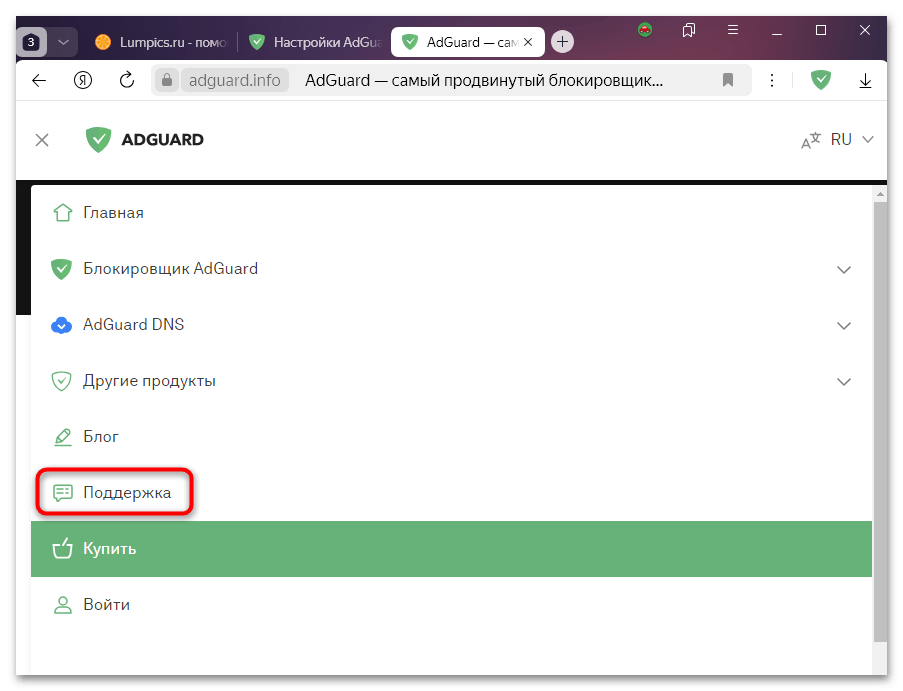
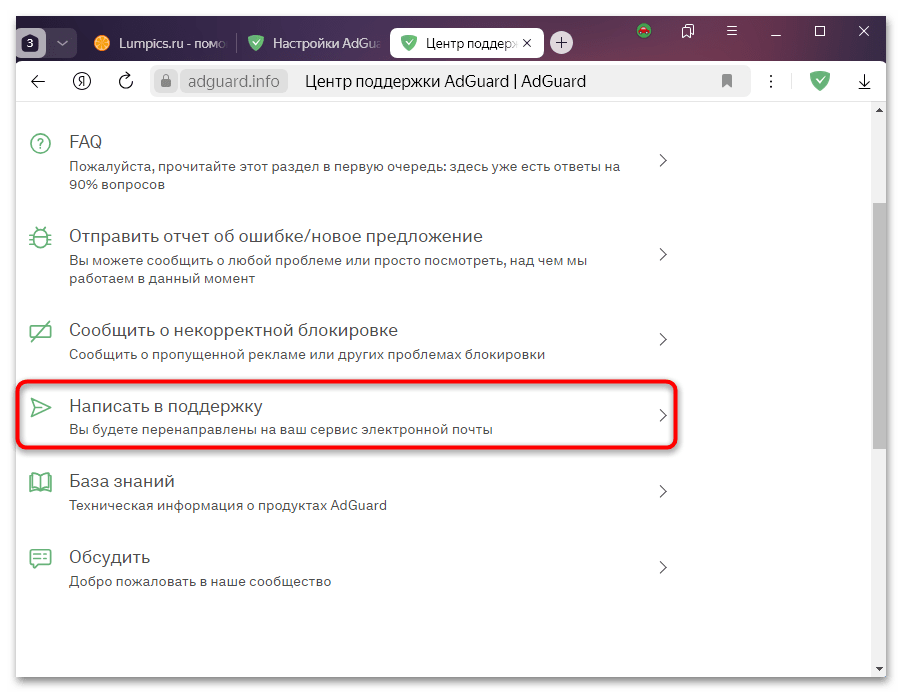
Произойдет перенаправление на почтовый сервис, откуда будет отослано обращение. Туда же придет ответ от создателей расширения.
Кстати, ниже есть адрес электронной почты технической поддержки, на который можно отправить подробное обращение самостоятельно.
В качестве альтернативы можете воспользоваться отдельной программой Adguard, которая значительно превосходит расширение по функциональности. Софт будет работать не только с Яндекс Браузером, но и с другими обозревателями и программами, через которые осуществляется доступ в интернет. Программа распространяется на платной основе, но есть возможность скачать пробную версию.
В качестве заключительной рекомендации, которая не является решением проблем с Adguard, предлагаем ознакомиться с аналогичными продуктами, представляющими собой расширения для блокировки рекламы в Яндекс Браузере. О некоторых наиболее популярных и эффективных мы писали ранее в отдельном обзоре.
Подробнее: Включение блокировки рекламы в Яндекс Браузере
 Наша группа в TelegramПолезные советы и помощь
Наша группа в TelegramПолезные советы и помощь
 lumpics.ru
lumpics.ru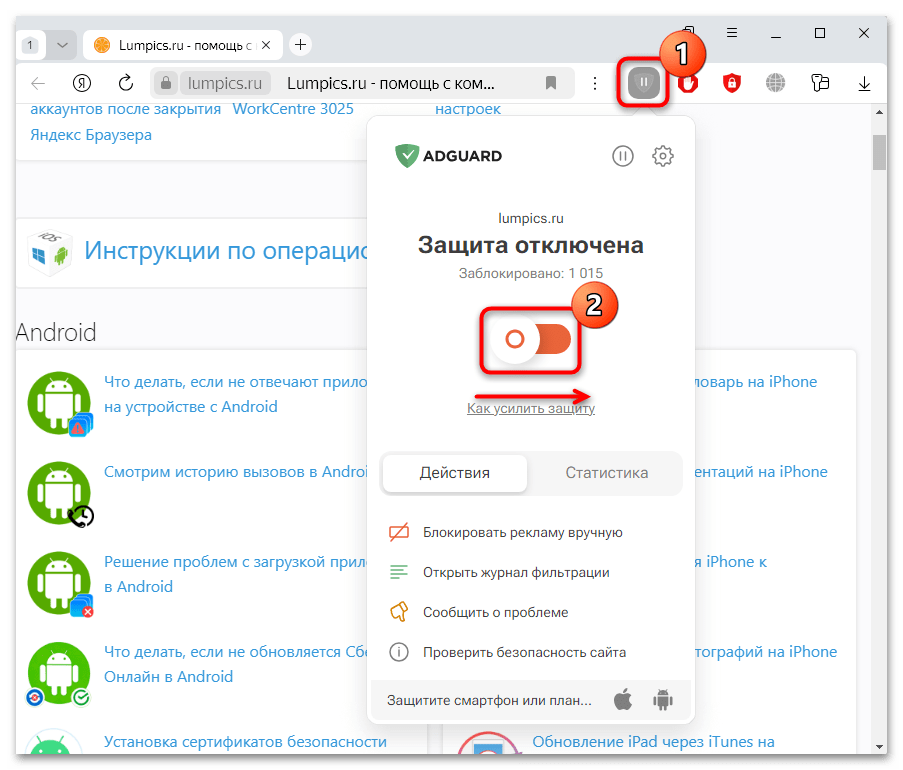
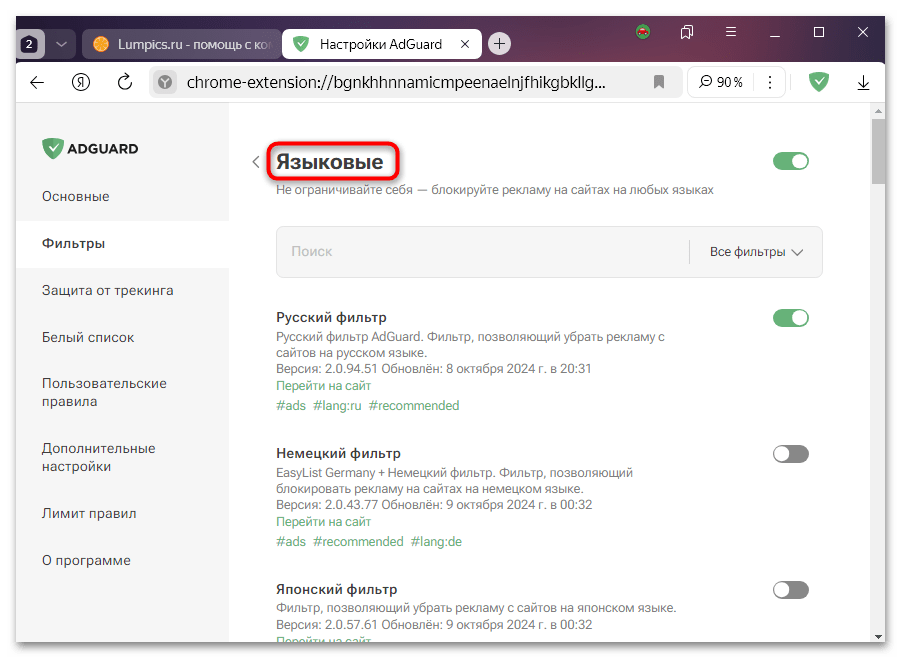
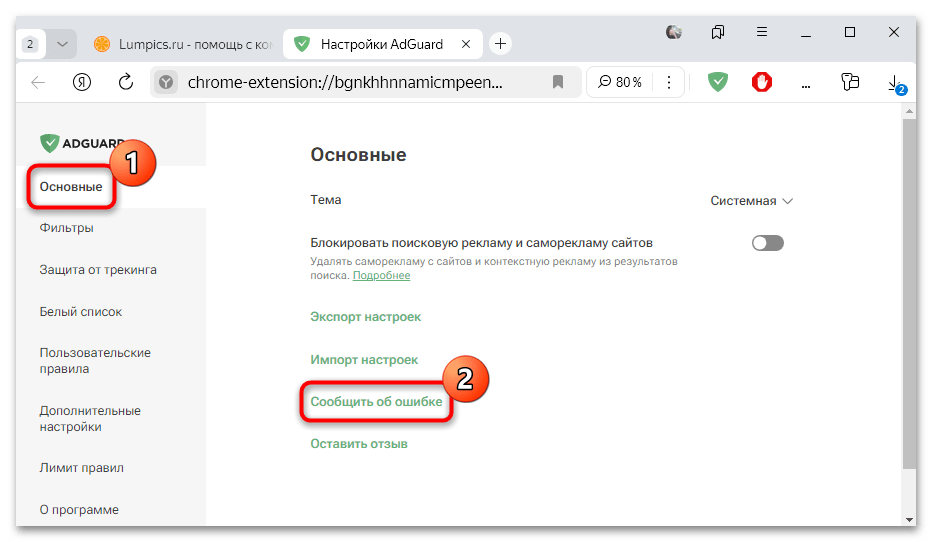
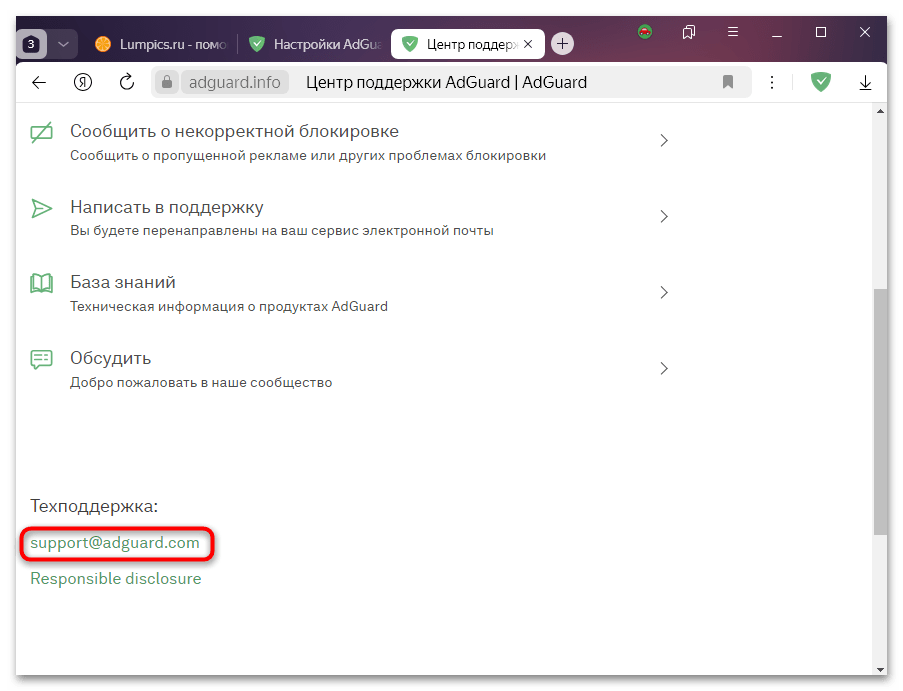




Задайте вопрос или оставьте свое мнение